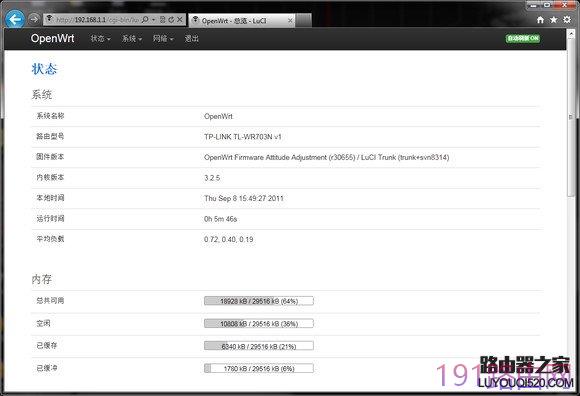原标题:"TP-LINK无线迷你路由器刷砖后修复,原来路由器也有安全模式"相关路由器设置经验分享。 – 来源:【路由器之家】
昨天买了个路由器WR703N,很小,重要的是硬件不缩水,Flash 4MB,RAM 32MB。
Flash 4MB以上的路由器才能刷其他的路由器系统,我是想把学校的锐捷客户端刷进去,以后就可以多人只用一个账号上网了……。出师不利,陆续刷了几个固件,今天中午就刷成砖了,直接没有无线信号了。
参考其他路由器的帖子,尝试如下:进路由安全模式:
准备 可以触碰reset按钮的工具一件(别针什么的)
先把电源与路由连接处放在一起!接上电的瞬间,灯亮,灯闪动的瞬间,按下reset键 3秒多点
蓝色LED灯狂闪 说明你成功了一大半了!
用网线连接路由仅有的那个口,另一端连上你的电脑。设置电脑
本地ip为192.168.1.*
网关ip为192.168.1.1
生效
打开CMD窗口
ipconfig 查看本地连接地址 是否生效 即192.168.1.*
ping 192.168.1.1
成功的话
telnet 192.168.1.1
成功进入安全模式!!!然后用命令passwd root改登陆密码之后用WicSCP登陆路由器(选SCP协议登陆)把下载好的固件传到/tmp目录下然后用WicSCP打开终端输入命令sysupgrade +固件名.bin刷入固件~(≧▽≦)/~这时候千万别拔电源!等几分钟后,LED灯狂闪,之后一直亮着。此时就可以登陆WEB界面了。
本文来自投稿,不代表路由百科立场,如若转载,请注明出处:https://www.qh4321.com/24044.html